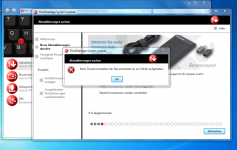App installieren
So wird die App in iOS installiert
Folge dem Video um zu sehen, wie unsere Website als Web-App auf dem Startbildschirm installiert werden kann.
Anmerkung: Diese Funktion ist in einigen Browsern möglicherweise nicht verfügbar.
Du verwendest einen veralteten Browser. Es ist möglich, dass diese oder andere Websites nicht korrekt angezeigt werden.
Du solltest ein Upgrade durchführen oder einen alternativen Browser verwenden.
Du solltest ein Upgrade durchführen oder einen alternativen Browser verwenden.
[GELÖST] Windows 7 x64 SP1 breaks System Update
- Ersteller blah
- Erstellt am
AGotthelf' schrieb:Hi,
guckt mal hier (Lösung). Immer dasselbe Prozedere bei jedem Service Update von Win.
Edit: Lösung hinzugefügt.
Funzt
Hier nochmal die Lösung von AGotthelf zusammengefaßt:
1. Öffnen der Datei -
C:\Program Files\Lenovo\System\Update\session\system\SSClientCommon\MappingInterface.xml
öffnen mit dem Editor/Notepad++ - oder alternativ Dreamweaver, hat aber nicht jeder.
2. Zwischen
und
folgendes einfügen:
speichern - und die Sache klappt wieder!!!
Danke an AGotthelf für die Lösung!!!
für die Lösung!!!
blah
1. Öffnen der Datei -
C:\Program Files\Lenovo\System\Update\session\system\SSClientCommon\MappingInterface.xml
öffnen mit dem Editor/Notepad++ - oder alternativ Dreamweaver, hat aber nicht jeder.
2. Zwischen
Code:
<Name>WINDOWS 7 Professional</Name>
<ServiceRelease>default</ServiceRelease>
</OSeGatherer>
<OSQuest>Windows 7</OSQuest>
</OS>und
Code:
</OSs>
<Languages>folgendes einfügen:
Code:
<OS>
<OSTVIA>WIN7-STARTER.SP1</OSTVIA>
<OSeGatherer>
<Name>WINDOWS 7 Starter</Name>
<ServiceRelease>Service Pack 1</ServiceRelease>
</OSeGatherer>
<OSQuest>Windows 7</OSQuest>
</OS>
<OS>
<OSTVIA>WIN7-BUS.Sp1</OSTVIA>
<OSeGatherer>
<Name>WINDOWS 7 Business</Name>
<ServiceRelease>Service Pack 1</ServiceRelease>
</OSeGatherer>
<OSQuest>Windows 7</OSQuest>
</OS>
<OS>
<OSTVIA>WIN7-HOMEBASIC.SP1</OSTVIA>
<OSeGatherer>
<Name>WINDOWS 7 Home Basic</Name>
<ServiceRelease>Service Pack 1</ServiceRelease>
</OSeGatherer>
<OSQuest>Windows 7</OSQuest>
</OS>
<OS>
<OSTVIA>WIN7-HOMEPREM.SP1</OSTVIA>
<OSeGatherer>
<Name>WINDOWS 7 Home Premium</Name>
<ServiceRelease>Service Pack 1</ServiceRelease>
</OSeGatherer>
<OSQuest>Windows 7</OSQuest>
</OS>
<OS>
<OSTVIA>WIN7-ULT.SP1</OSTVIA>
<OSeGatherer>
<Name>WINDOWS 7 Ultimate</Name>
<ServiceRelease>Service Pack 1</ServiceRelease>
</OSeGatherer>
<OSQuest>Windows 7</OSQuest>
</OS>
<OS>
<OSTVIA>WIN7-ENT.SP1</OSTVIA>
<OSeGatherer>
<Name>WINDOWS 7 Enterprise</Name>
<ServiceRelease>Service Pack 1</ServiceRelease>
</OSeGatherer>
<OSQuest>Windows 7</OSQuest>
</OS>
<OS>
<OSTVIA>WIN7-PRO.SP1</OSTVIA>
<OSeGatherer>
<Name>WINDOWS 7 Professional</Name>
<ServiceRelease>Service Pack 1</ServiceRelease>
</OSeGatherer>
<OSQuest>Windows 7</OSQuest>
</OS>[/color]speichern - und die Sache klappt wieder!!!
Danke an AGotthelf
blah
blah' schrieb:Hier nochmal die Lösung von AGotthelf zusammengefaßt:
1. Öffnen der Datei - C:\Program Files\Lenovo\System\Update\session\system\SSClientCommon\MappingInterface.xml
öffnen mit dem Editor/Notepad++ ...
könnte man das mit diesem "Mapping-Interface" evtl sogar SO hinbiegen, dass der TVSU ein "unsupported OS" auf ein "supported OS" _mapped_??? ... also z.B. Win2003 -> auf XP zu mappen ... bzw Win2008R2 auf Win7x64? wenn wer DAFÜR ne idee hätte, wäre das nett! weil sonst schmeist auf nem Server OS der TVSU einen ja immer gleich raus: aka -> unsupported OS (&tschüss) :huh: